Como fazer um DVD efetivamente

Existem muitas razões para fazer um DVD. Criar um filme em DVD, por exemplo, permite reproduzir filmes em alta definição na TV HD e obter melhores experiências audiovisuais. Embora cada vez mais pessoas adotem o serviço de nuvem, fazer um DVD ainda é uma maneira mais segura de armazenar dados confidenciais. Além disso, um DVD inicializável é útil para reinstalar, recuperar e fazer backup do sistema operacional. Embora a criação de um DVD seja uma habilidade importante, muitas pessoas ainda não o compreendem. Portanto, compartilharemos várias maneiras de criar um DVD para diferentes usos neste tutorial. Você pode aprender o conhecimento básico relacionado a criar um DVD por conta própria.
Parte 1. Escolha o disco de DVD correto
Existem diferentes formatos de disco disponíveis no mercado. Você precisa comprar os DVDs corretos de acordo com seu hardware, software e propósito antes de fazer um DVD.
DVD-R: geralmente é suportado pela maioria dos leitores de DVD normais. Os dados e filmes gravados em DVD-R podem ser lidos muitas vezes, mas não podem ser apagados. A capacidade de armazenamento do DVD-R de camada única é 4.7 GB; no entanto, normalmente você pode gravar dados 4.38 GB no disco.- • DVD-RW: este formato de disco pode ser regravado várias vezes e os dados do disco podem ser apagados. A capacidade de armazenamento é a mesma do DVD-R.
- • DVD + R: é compatível com a maioria dos reprodutores de DVD; mas é melhor você ler o manual do seu DVD player para confirmar se o disco DVD + R é compatível.
- • DVD + RW: em geral, o disco DVD + RW é regravável. Mas alguns discos DVD + R também têm o logotipo DVD + RW. Portanto, é melhor você perguntar ao vendedor se o disco é regravável.
Antes de comprar, você pode ler a capa dos discos e aprender o formato e outras informações.
Parte 2. Faça um disco de DVD com o melhor DVD Creator
Ao contrário de outros discos, fazer um filme em DVD tem mais requisitos. A qualidade da imagem, por exemplo, é o maior desafio. Além disso, um filme geralmente é armazenado em um arquivo maior, por isso pode gastar mais tempo para criar um filme em DVD. A partir desses pontos, recomendamos Tipard Criador de DVD. Em primeiro lugar, este aplicativo de gravação de DVD é capaz de fazer um filme em DVD com qualidade original o mais rápido possível. E é muito fácil de usar.
Como fazer um filme em DVD perfeito
Baixe e instale o DVD Creator no seu computador e insira um disco em branco com armazenamento suficiente na sua unidade óptica.
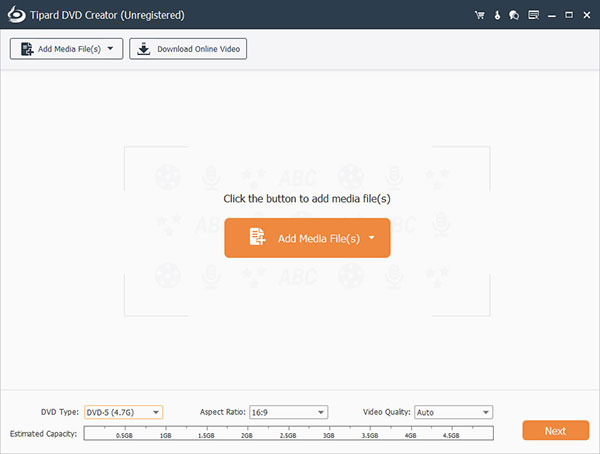
Execute o DVD Creator, vá para Adicionar arquivo de mídia Menu e selecione Adicionar Vídeo para importar os filmes para este fabricante de DVD. Ou você pode arrastar e soltar os arquivos do filme no DVD Creator diretamente.
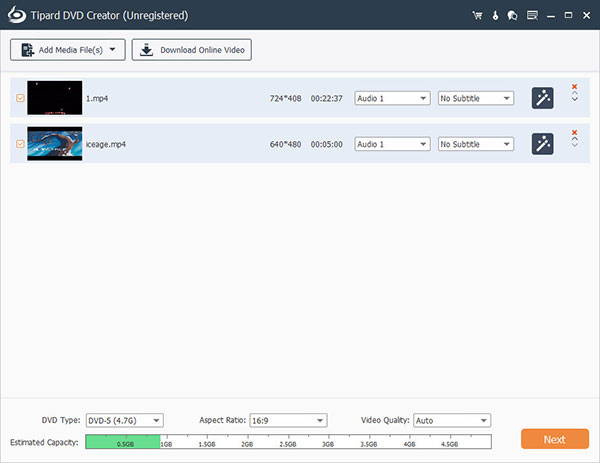
Após os filmes carregados, pressione o Video Edit menu para ir para a tela de edição de vídeo e editar os filmes como você deseja. Você também pode acertar o Editar áudio e Editar legenda menu para adicionar faixas de áudio e legendas nos filmes. Se você não quiser editar os filmes, pule para o 4 diretamente.
Clique no Editar ícone no menu direito do DVD penal para abrir tela de edição do menu. Em seguida, escolha um modelo de menu e personalize seu menu de DVD com elementos de menu e imagem pessoal. Quando o menu do DVD terminar, clique no botão Salvar para salvá-lo para fazer um DVD.
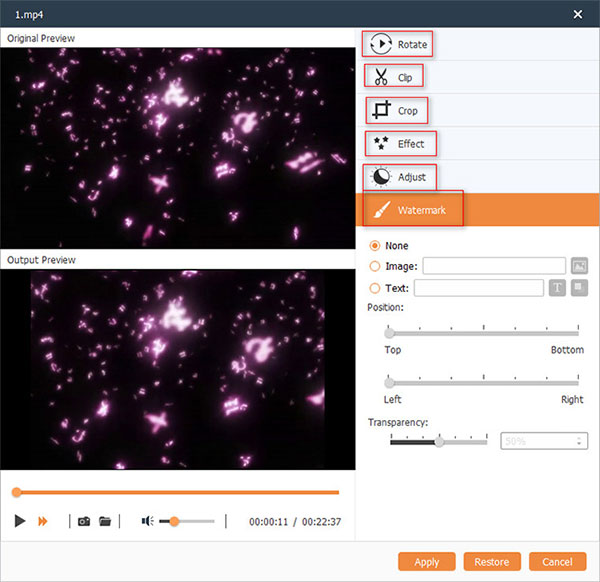
Escolha a unidade de DVD como Destino e escolha um nome no campo Rótulo do volume. Finalmente, clique no botão Burn no canto inferior direito para começar a fazer um filme em DVD.
Depois de alguns minutos, você pode ver o filme em DVD de alta qualidade na sua TV. É claro que, para torná-lo perfeito, você também pode adicionar uma capa ou menu de DVD.
Parte 3. Faça um DVD de dados com o Microsoft DVD Making
Além de filmes, vídeos e áudios, os discos podem ser um armazenamento seguro de dados também. A Microsoft integrou o recurso de criação de DVD no Windows 7 e em versões posteriores.
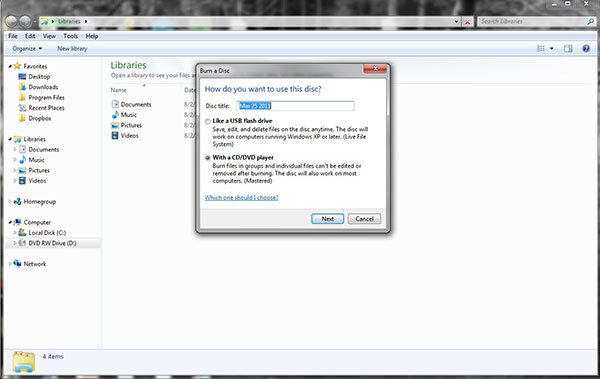
Insira um disco vazio na unidade de disco do computador.
Quando a caixa de diálogo Reprodução Automática aparecer, escolha Gravar arquivos em disco opção. Se a caixa de diálogo não aparecer, você pode ir para Este computador, clique com o botão direito do mouse na unidade de DVD e selecione Abrir para evocar a Reprodução Automática.
Na janela do DVD, escolha um nome para o disco, selecione Como uma unidade flash USB e clique no Próximo botão para continuar.
Arraste e solte os arquivos que você deseja armazenar no DVD de dados na pasta DVD em branco. Ou você pode clicar com o botão direito nos arquivos, escolher Enviar para o e selecione a unidade de DVD.
Existem dois métodos de formatação que você pode escolher para fazer um DVD: Live File System e Masterizado. O primeiro permite que você edite arquivos no disco, mas gasta mais tempo para formatar. Com este último, você não pode alterar os documentos no disco. Se você escolher o formato Live File System, deverá clicar noFechar sessão botão após copiar arquivos para o disco. Caso contrário, você pode acertar Gravar em disco botão na faixa superior para formatar por Mastered.
Parte 4. Crie um DVD de dados com o Mac DVD Making
A Apple incorporou o recurso de criação de DVD no utilitário Utilitário de Disco e no Finder no Mac OS X mais recente. Na verdade, o fluxo de trabalho para fazer um DVD de dados com o Finder é semelhante ao Utilitário de Disco. Nós usamos o Finder como exemplo aqui.
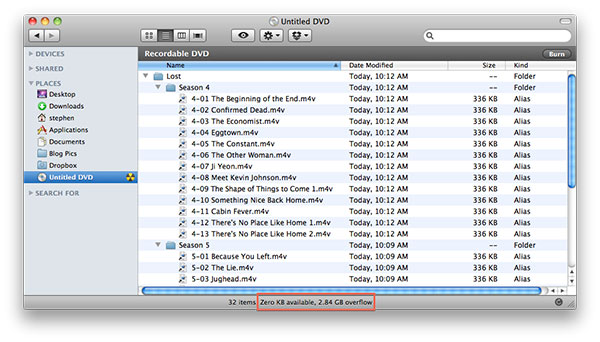
Crie uma nova pasta e coloque todos os arquivos que você deseja armazenar no disco para a nova pasta.
Insira um disco de DVD na sua unidade óptica. Quando a tela pop-up aparecer, escolha Abra o Finder opção em Açao Social caixa para abrir o aplicativo Finder para fazer um DVD.
Na tela do Finder, localize para o lado esquerdo e descubra a entrada chamada DVD sem título. Em seguida, arraste e solte a nova pasta criada na etapa 1 no DVD sem título. A linha de status na parte inferior mostrará quanto espaço resta.
Quando o processo de cópia estiver concluído, desdobre o ícone de engrenagem na fita superior e escolha Queimar opção. Na janela de confirmação, escolha um nome para o DVD de dados e clique no Queimar botão para iniciar a criação de um DVD de dados no computador Mac.
Conclusão
Neste tutorial, apresentamos as melhores maneiras de criar um disco de DVD para diferentes destinos. Se você quiser apenas armazenar alguns documentos do seu computador em um disco ou fazer um DVD de dados, poderá confiar no recurso de criação de DVD integrado no Windows e no Mac OS X. É a maneira mais simples de criar um DVD de dados. Quando se trata de fazer DVD, é melhor você usar um gravador de DVD mais potente, como o Tipard DVD Creator. Este utilitário é capaz de fazer um filme em DVD sem perda de qualidade. E o DVD Creator utiliza um algoritmo avançado para acelerar a velocidade de criação de DVDs, explorando o potencial de hardware.







